Ben je op zoek naar een eenvoudige manier om je favoriete muziek over te zetten naar een USB-stick? Dan ben je hier aan het juiste adres! In deze handige handleiding laten we je in een paar simpele stappen zien hoe je muziek kunt zetten op een USB-stick, zodat je altijd en overal van je favoriete nummers kunt genieten.
Of je nu muziekbestanden hebt staan op je computer, muziek wilt downloaden van het internet of bestaande muziek wilt verplaatsen van je computer naar een USB-stick, wij helpen je bij elke stap van het proces!
Lees verder om te ontdekken hoe je muziek selecteert en kopieert naar een USB-stick, hoe je muziek kunt downloaden en opslaan op een USB-stick, hoe je muziek van je computer naar een USB-stick verplaatst en hoe je een USB-stick vult met muziek. Laten we beginnen!
Muziekbestanden selecteren en kopiëren naar een usb stick
Nu je weet hoe je muziek op een usb stick kunt zetten, is het tijd om de gewenste muziekbestanden te selecteren op je computer en deze te kopiëren naar de usb stick. Volg deze stappen om dit eenvoudig en snel te doen.
Stap 1: Verbind de usb stick met je computer door deze in een beschikbare usb-poort te plaatsen.

Stap 2: Open de verkenner op je computer en zoek de muziekbestanden die je naar de usb stick wilt kopiëren. Dit kunnen losse nummers zijn of hele mappen met muziek.
Stap 3: Selecteer de gewenste muziekbestanden door ze aan te klikken met je muis. Houd de Ctrl-toets ingedrukt en klik op meerdere bestanden om ze allemaal tegelijk te selecteren. Als je alle bestanden in een map wilt selecteren, druk dan op Ctrl + A.
Stap 4: Klik met de rechtermuisknop op de geselecteerde muziekbestanden en selecteer “Kopiëren” in het contextmenu dat verschijnt.
Stap 5: Ga naar de verkenner en zoek naar de usb stick. Deze wordt meestal weergegeven als een verwisselbaar opslagapparaat.
Stap 6: Open de usb stick en klik met de rechtermuisknop in de map. Selecteer “Plakken” in het contextmenu om de geselecteerde muziekbestanden naar de usb stick te kopiëren.
Stap 7: Wacht tot de bestanden zijn gekopieerd. Dit kan even duren, afhankelijk van de grootte van de bestanden en de snelheid van de usb stick en je computer.
Stap 8: Zodra het kopiëren is voltooid, kun je de usb stick veilig verwijderen van je computer. Klik met de rechtermuisknop op de usb stick en selecteer “Veilig verwijderen”. Wacht tot het bericht verschijnt dat je de usb stick veilig kunt verwijderen voordat je deze uit de usb-poort haalt.
Met deze eenvoudige stappen kun je muziekbestanden gemakkelijk selecteren en kopiëren naar een usb stick. Zorg ervoor dat je voldoende vrije ruimte op de usb stick hebt om alle gewenste muziekbestanden op te slaan. Op deze manier kun je altijd je favoriete nummers bij de hand hebben en overal van je muziekcollectie genieten.
Muziek downloaden en opslaan op een usb stick
Als je online muziek wilt downloaden en direct wilt opslaan op een usb stick, zijn er een paar eenvoudige stappen die je kunt volgen. Deze methode is handig als je geen bestaande muziekbestanden op je computer hebt en rechtstreeks van internet wilt downloaden.
Volg deze stappen om muziek te downloaden naar een usb stick:
-
Zoek naar een betrouwbare website voor het downloaden van muziekbestanden. Er zijn veel legale muziekplatforms waar je nummers kunt downloaden. Zorg ervoor dat je kiest voor een website die voldoet aan de auteursrechtelijke regelgeving.
-
Blader door de beschikbare nummers en selecteer degenen die je wilt downloaden. Controleer ook of het bestandsformaat compatibel is met usb sticks, zoals MP3.
-
Klik op de downloadknop en wacht tot het downloadproces is voltooid. Dit kan enige tijd duren, afhankelijk van je internetverbinding en de grootte van de muziekbestanden.
-
Sluit je usb stick aan op de computer via een usb-poort. Zorg ervoor dat de usb stick voldoende vrije ruimte heeft om de gedownloade muziekbestanden op te slaan.
-
Open het gedownloade bestand en sleep of kopieer de muziekbestanden naar de usb stick. Je kunt de bestanden ook knippen en plakken naar de usb stick.
-
Wacht tot het kopiëren is voltooid en controleer of de muziekbestanden succesvol zijn overgezet naar de usb stick.
-
Veilig verwijder de usb stick door deze uit te werpen voordat je hem loskoppelt van de computer.
Op deze manier kun je muziek downloaden van het internet en deze direct opslaan op een usb stick. Je hebt nu je favoriete nummers binnen handbereik, waar je ook gaat.
Neem een kijkje naar het onderstaande plaatje voor visuele ondersteuning:
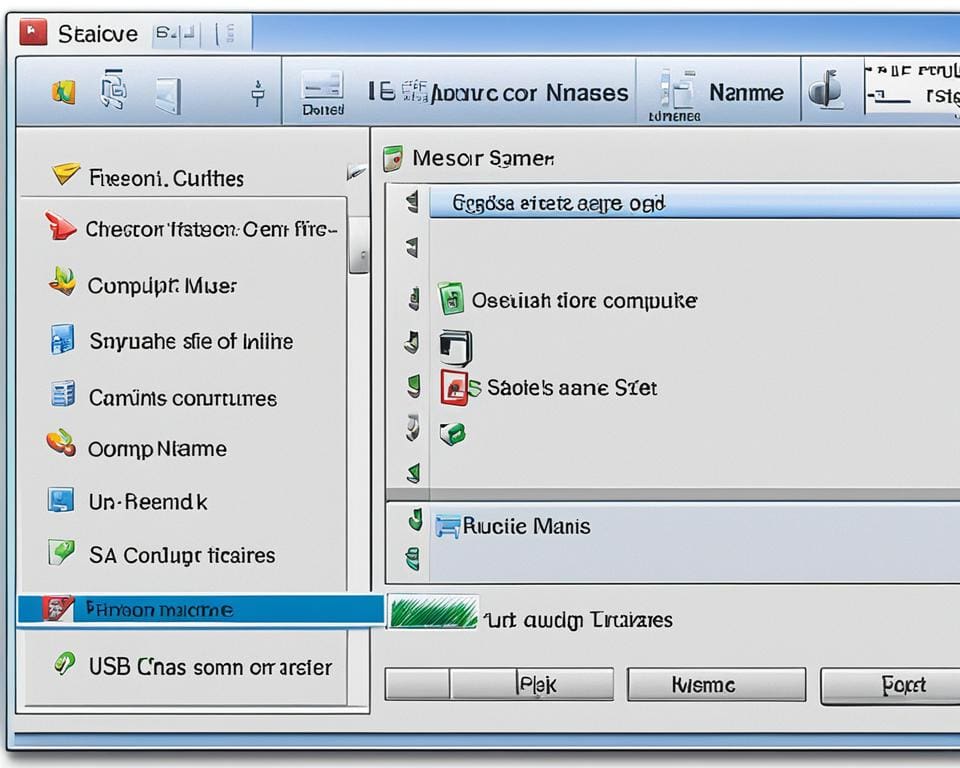
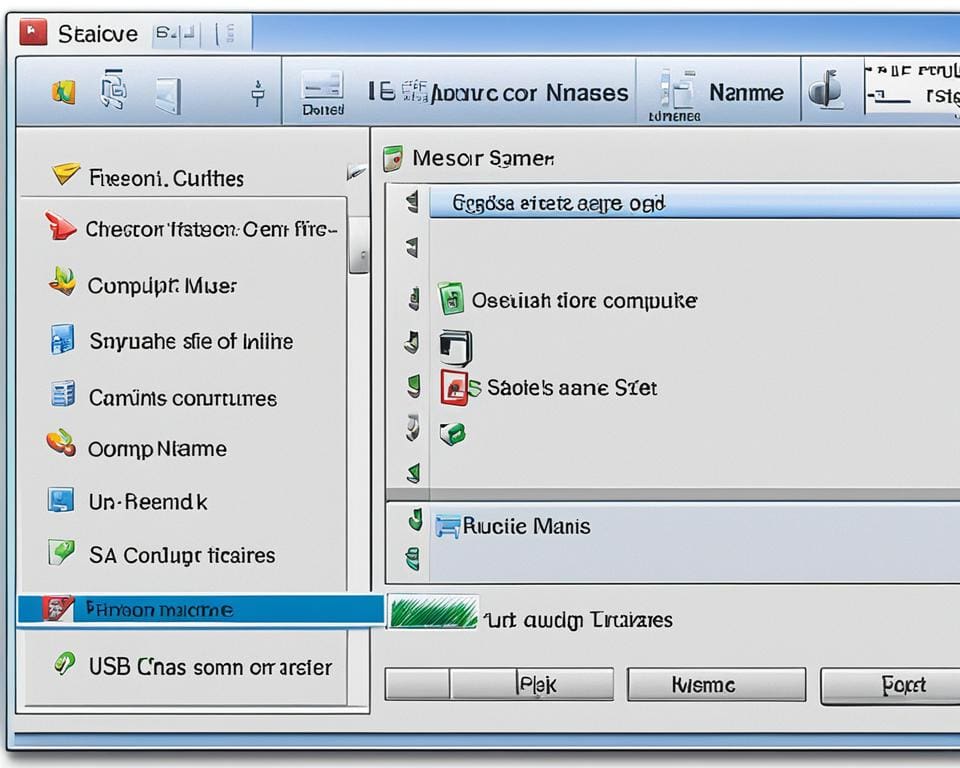
Met deze eenvoudige stappen kun je moeiteloos genieten van je muziekcollectie, zelfs wanneer je geen toegang hebt tot internet.
Muziek van de computer naar een usb stick verplaatsen
Wil je jouw favoriete muziekbestanden van je computer naar een usb stick overzetten? Geen probleem! Met deze eenvoudige stappen kun je gemakkelijk al je geliefde nummers opslaan op een usb stick en ervan genieten terwijl je onderweg bent.
Stap 1: Sluit je usb stick aan op een vrije USB-poort op je computer.
Stap 2: Open de Verkenner op je computer en zoek de muziekbestanden die je wilt overzetten. Dit kunnen mp3-bestanden, (gekopieerde) cd’s of gedownloade nummers zijn.
Stap 3: Selecteer de gewenste muziekbestanden door ze met de rechtermuisknop aan te klikken en vervolgens op ‘Kopiëren’ te klikken.
Stap 4: Navigeer naar de locatie van je usb stick in de Verkenner. Dit is meestal te vinden onder ‘Deze pc’ of ‘Mijn computer’.
Stap 5: Open de map van je usb stick en klik met de rechtermuisknop ergens binnen de map. Kies vervolgens ‘Plakken’ om de geselecteerde muziekbestanden naar de usb stick te kopiëren.
Stap 6: Wacht tot het kopiëren is voltooid. Dit kan enkele momenten duren, afhankelijk van de grootte van de muziekbestanden en de snelheid van je computer.
Je hebt nu succesvol je muziek van de computer naar een usb stick verplaatst! Je kunt de usb stick loskoppelen en meenemen om overal van je favoriete nummers te genieten.
Met deze handige methode kun je eenvoudig muziekbestanden van je computer overzetten naar een usb stick. Vergeet niet om altijd een veilige verwijdering van de usb stick uit te voeren voordat je deze loskoppelt van je computer.
Een usb stick vullen met muziek
Als je een usb stick wilt vullen met je favoriete muziek, is het belangrijk om ervoor te zorgen dat je genoeg ruimte hebt op de stick en dat de muziekbestanden correct worden overgezet. Hier zijn enkele eenvoudige stappen om je te helpen bij het vullen van je usb stick met muziek.
Ten eerste, sluit je de usb stick aan op je computer via een usb-poort. Zorg ervoor dat de stick herkend wordt door je computer en dat je er toegang toe hebt.
Vervolgens open je de muziekbibliotheek op je computer en selecteer je de nummers die je wilt overzetten naar de usb stick. Dit kun je doen door de nummers te slepen en neer te zetten in de map van de usb stick of door gebruik te maken van de knip-en-plakfunctie. Zorg ervoor dat je de bestanden op de juiste manier kopieert, zodat ze afspeelbaar zijn op andere apparaten.
Als je een grote muziekcollectie hebt en je wilt ervoor zorgen dat alle nummers op de usb stick passen, kun je overwegen om de bestanden te comprimeren. Dit kan worden gedaan met behulp van een muziekcompressiesoftware, zoals MP3-compressie. Op deze manier kun je meer nummers toevoegen aan de usb stick zonder dat je te veel ruimte inneemt.
FAQ
Hoe zet ik muziek op een usb stick?
Volg onderstaande stappen om muziek op een usb stick te zetten:
Hoe kan ik muziekbestanden selecteren en kopiëren naar een usb stick?
Om muziekbestanden te selecteren en kopiëren naar een usb stick, volg je deze stappen:
Hoe kan ik muziek downloaden en opslaan op een usb stick?
Als je muziek direct van internet wilt downloaden en opslaan op een usb stick, volg dan deze stappen:
Hoe verplaats ik muziek van mijn computer naar een usb stick?
Als je al muziekbestanden op je computer hebt en ze wilt verplaatsen naar een usb stick, volg dan deze stappen:
Hoe vul ik een usb stick met muziek?
Om een usb stick te vullen met muziek, volg je deze stappen:








